Microsoft Teams エラーコード 500 の対処ガイド
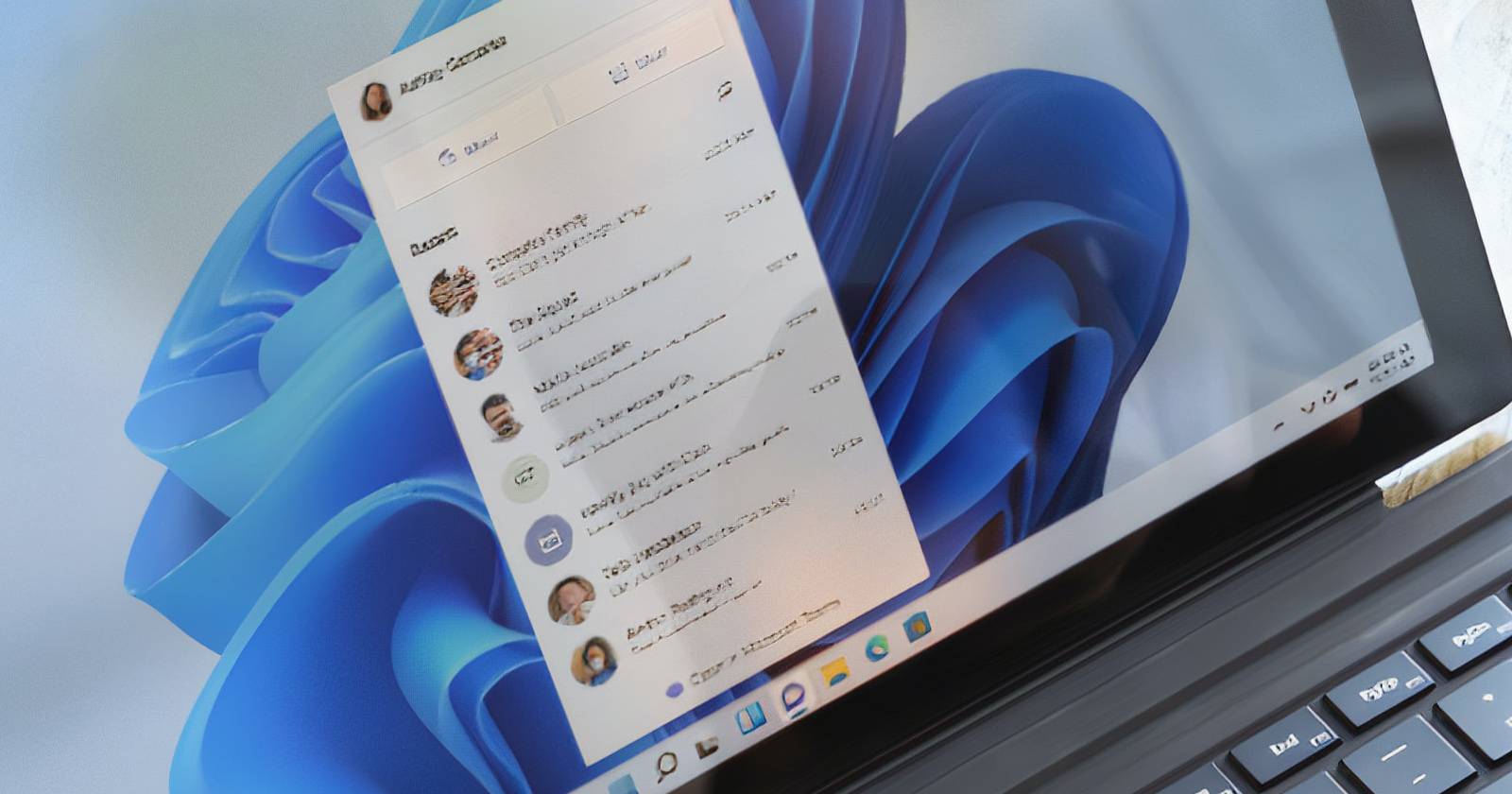
重要: 会議中はまずローカルの再起動とネットワーク確認を行い、時間があるときに管理者と共同で恒久対応を進めてください。

概要と目的
このガイドは、Windows 上で Microsoft Teams を使用中に表示される「エラーコード 500」を解消するための実践的な手順集です。対象はエンドユーザー、IT 管理者、ヘルプデスク担当者です。簡単な再起動から、ネットワーク・システムレベルのトラブルシューティング、最終的な再インストールまでをカバーしています。
用語(1行定義):
- キャッシュ: アプリが動作を高速化するために一時的に保存するデータ。
- DNS フラッシュ: ローカルに保存された DNS 解決結果を消去する操作。
主な原因(診断の出発点)
- ネットワーク接続が弱い、または一時的に途切れている。
- Microsoft Teams のプロセスや一時ファイルが破損している(キャッシュ問題)。
- アプリが管理者権限なしで実行され、必要な操作がブロックされている。
- Windows Defender Firewall やサードパーティのアンチウイルスが通信を遮断している。
- ネットワークアダプターのドライバーが古い、または不安定である。
- ローカルの DNS キャッシュが整合性を失っている。
対処手順(優先度順)
以下は一般ユーザーが順に実行できる優先度順の手順です。各ステップの後で問題が解決しているかを確認してください。
1. Microsoft Teams の再起動
最も単純で効果が高い手順です。Teams のプロセスが一時的にハングしている場合、再起動で回復することがよくあります。
手順:
- Teams を閉じる(タスクトレイのアイコンを右クリックして終了)。
- タスクマネージャーを開き(Ctrl+Shift+Esc)、Teams に関連するプロセスが残っていないか確認して終了。
- Teams を再度起動して動作を確認。
2. 管理者権限で実行
権限不足で一部機能が動作しないとエラーが発生することがあります。
手順:
- デスクトップまたはスタートメニューの Microsoft Teams アイコンを右クリック。
- 「プロパティ」を選択。
- 「互換性」タブに移動。
- 「管理者としてこのプログラムを実行する」をチェック。
- 「適用」→「OK」。
PC を再起動して Teams を起動し、問題が継続するか確認します。
3. インターネット接続の確認
Teams は安定した通信を必要とします。ネットワークの品質が悪いと 500 エラーや切断が発生します。
確認手順:
- ブラウザで複数のサイト(例: https://www.bing.com や https://www.google.com)を開いて遅延やタイムアウトを確認。
- スピードテスト(例: 任意の速度測定サイト)でダウンロード/アップロード速度とレイテンシを確認。
- Wi-Fi 利用時は 2.4GHz と 5GHz を切り替えて試す、可能なら有線 LAN に接続して確認。
問題が継続する場合は ISP に問い合わせるか、社内ネットワーク担当に連絡してください。
4. Windows Defender Firewall の一時無効化(確認用)
ファイアウォールが通信をブロックしているかどうかを切り分けます。無効化は一時的に行い、確認後は必ず元に戻してください。
手順:
- スタート メニューを開く(Win キー)。
- 「Windows セキュリティ」と入力して起動。
- 左メニューで「ファイアウォールとネットワーク保護」を選択。
- 「プライベートネットワーク」を選択。
- 「Microsoft Defender ファイアウォール」をオフにする。
確認ポイント:
- 無効化後に Teams を再起動して挙動を確認する。
- 社内ポリシーで無効化が許可されていない場合は、IT 管理者に許可ルールの追加を依頼してください。
5. ネットワークドライバーの更新
古いドライバーや不整合が通信障害を引き起こすことがあります。最新のドライバーに更新してください。
手順:
- Win + X を押し、「デバイス マネージャー」を選択。
- 「ネットワーク アダプター」を展開し、使用中のアダプターを右クリック。
- 「ドライバーの更新」を選択。
- 「ドライバー ソフトウェアの最新版を自動検索」をクリックして更新を適用。
補足:
- メーカー製ノート PC の場合は、メーカーサイトから専用ドライバーをダウンロードする方が安定する場合があります。
- 仮に最新版で問題が出た場合は、以前の安定バージョンにロールバックすることも検討します。
6. Microsoft Teams のキャッシュをクリア
キャッシュの破損は再現性の低いエラーを生む典型的な原因です。アプリのリセットで対処します。
手順(Windows 11 の場合):
- Win + I を押して「設定」を開く。
- 左パネルで「アプリ」を選択。
- 「アプリと機能」をクリック。
- Microsoft Teams を探して右の三点メニューをクリック。
- 「詳細オプション」を選択。
- 「リセット」をクリックし、確認ダイアログでも「リセット」を実行。
注意点:
- リセットによりログイン状態や一時設定が消える場合があります。再ログイン情報を準備してください。
7. DNS キャッシュのフラッシュ
DNS キャッシュの不整合が原因でサーバーに接続できないケースがあります。コマンドでフラッシュします。
手順:
- コマンドプロンプトを管理者権限で起動。
- 次のコマンドを入力して Enter:
ipconfig /flushdnsコマンド実行後、Teams を再起動して確認してください。
8. ネットワーク設定のリセット
ローカルのネットワーク設定が原因の場合、ネットワークのリセットが有効です。
手順(Windows 11):
- 設定を開く(Win + I)。
- 左メニューで「ネットワークとインターネット」を選択。
- 「詳細なネットワーク設定」→「ネットワークのリセット」へ移動。
- 「今すぐリセット」をクリックし、確認ダイアログで「はい」を選ぶ。
注意:
- リセットにより VPN、仮想スイッチ、カスタム DNS 等の設定が消えるため、必要な情報は事前に控えてください。
9. Teams のアンインストールと再インストール(最終手段)
上記で改善しない場合はクリーンインストールを行います。
手順:
- 設定 → アプリ → アプリと機能 を開く。
- Microsoft Teams を選択し、アンインストールを実行。
- Microsoft Teams の公式ダウンロードページから最新のインストーラーを取得して再インストール。
再インストール後は、再度ログインして正常に動作するか確認します。
診断フロー(意思決定ツリー)
以下の簡易フローを使って原因を切り分けます。
flowchart TD
A[エラー 500 が発生] --> B{最近の変更はあるか}
B -- はい --> C[変更を元に戻す/設定を確認]
B -- いいえ --> D[再起動を実施]
D --> E{改善したか}
E -- はい --> Z[完了]
E -- いいえ --> F[管理者権限で起動]
F --> G[改善したか]
G -- はい --> Z
G -- いいえ --> H[ネットワークの確認(有線接続を試す)]
H --> I[ファイアウォール一時無効化]
I --> J[ドライバー更新と DNS フラッシュ]
J --> K[キャッシュのリセット・最終再インストール]
K --> Z役割別チェックリスト
エンドユーザー:
- PC とルーターを再起動してみる。
- Teams を完全終了して再起動。
- 管理者に問い合わせる前に、エラーメッセージと発生時刻を控える。
ヘルプデスク:
- ユーザーのネットワークログ(Ping/Traceroute/スピードテスト)を取得。
- ファイアウォールログでブロックを確認。
- 必要に応じてリモートでキャッシュクリアやドライバー更新を支援。
IT 管理者:
- グループポリシーやプロキシ設定、社内ファイアウォールの通信許可ルールを確認。
- 配布イメージの Teams 設定を見直し、管理者権限での実行が必要か確認。
受け入れ基準(確認項目)
- Teams を起動して 5 分間にエラー 500 が再発しないこと。
- ビデオ会議やチャット送受信が通常通り行えること。
- キャッシュクリア/ネットワークリセット後にアカウントへ正常にログインできること。
テストケースと受け入れ手順
テストケース 1: 再起動後の即時復旧
- 前提: エラー 500 が発生している状態
- 手順: Teams を終了、タスクマネージャーでプロセスが残っていないことを確認、起動
- 期待値: エラー 500 が表示されない
テストケース 2: ファイアウォールの影響確認
- 手順: Defender を一時無効化、Teams を起動
- 期待値: ファイアウォール無効化で問題が解消する場合、ポート/URL 許可ルールを追加
テストケース 3: 再インストール検証
- 手順: アンインストール → 再インストール
- 期待値: 新規インストールで正常に動作
ロールバック / 事故対応メモ
- 万が一、ドライバー更新後にネットワーク動作が不安定になった場合は、デバイスマネージャーの「ドライバーのロールバック」を実行して以前のバージョンへ戻してください。
- ネットワークリセットやリセット操作前は、現在の IP 構成、VPN 設定、プロキシ情報、DNS の設定をメモしておくこと。
代替アプローチといつ失敗するか(カウンタ―例)
代替: ブラウザ版 Teams(https://teams.microsoft.com)を利用して一時的に会議を続行する。
- 失敗する場合: ブラウザからのアクセスも同様にエラーが出る場合は、アカウントやサービス側の問題(テナント障害)の可能性がある。
代替: 別デバイス(スマートフォンや別 PC)から接続して回避する。
- 失敗する場合: 別デバイスでも同一アカウント/同一ネットワークで同様に問題が発生する場合、ネットワークまたは Microsoft 側のサービスに原因がある。
セキュリティとプライバシーの注意点
- 一時的にファイアウォールやアンチウイルスを無効化する場合は、信頼できるネットワーク上で行い、作業後すぐに元に戻すこと。
- 管理者権限による操作は、最小権限の原則に従い、必要なときのみ付与してください。
ローカル運用時の互換性と移行メモ
- 企業環境ではプロキシやカスタム DNS が設定されている場合が多く、Teams の通信先(Microsoft 365/Teams のエンドポイント)を許可リストに追加する必要があります。IT 管理者にエンドポイント情報を確認してください。
FAQ
Q: エラー 500 は Microsoft 側の障害ですか?
A: 必ずしもではありません。ローカル環境(ネットワーク、キャッシュ、権限)の問題が多いですが、複数端末で同じ時刻に同様の障害が出る場合はサービス側障害の可能性があります。Microsoft 365 管理センターや DownDetector 等でサービス状況を確認してください。
Q: キャッシュ削除でメッセージやデータは消えますか?
A: ローカルの一時データ(設定や一時ファイル)が削除されますが、チャット履歴やクラウド上のデータは消えません。再ログインが必要になる場合があります。
Q: 企業ポリシーでファイアウォールを無効化できない場合は?
A: IT 管理者に問い合わせ、必要な Microsoft Teams の通信先(ポートと URL)を許可する形で対応してください。
まとめ
- エラー 500 の多くはローカル要因(接続、キャッシュ、権限、ドライバー、ファイアウォール)で発生します。
- 優先度の高い順に再起動→管理者権限→接続確認→ファイアウォール切り分け→ドライバー更新→キャッシュリセット→DNS フラッシュ→ネットワークリセット→再インストール の手順で解決を試みてください。
- IT 管理者と協力することで、恒久的なルール(ファイアウォールやプロキシの例外設定)を導入できます。
参考(短いチェックリスト):
- 再起動済みか
- 管理者権限で実行したか
- ネットワークは安定か(有線で検証)
- ファイアウォールやアンチウイルスの影響は切り分けたか
- ドライバーや OS は最新か
- キャッシュ・DNS をクリアしたか
- 再インストールで改善するか
追加リソース
- Microsoft Teams ダウンロードページ(公式): https://www.microsoft.com/ja-jp/microsoft-teams



